

作者: Nathan E. Malpass, 最新更新: 2023年6月28日
照片从 iPhone 上消失 可能会是一次令人心碎的经历。 无论是由于意外删除、软件问题还是设备故障,一想到丢失这些图像中捕捉到的珍贵记忆就会感到难以承受。 幸运的是,有一些方法和工具可以帮助您 如何恢复 iPhone 照片 并重拾那些珍贵的时刻。
在本文中,我们将探讨安全有效地恢复 iPhone 照片的各种技术和策略。 从利用内置功能到第三方软件解决方案,我们将指导您完成整个过程,以确保成功的照片恢复。 无论您使用的是最新的 iPhone 型号还是旧版本,我们的综合指南都将满足您的特定需求并帮助您检索宝贵的照片。
不要因为担心丢失 iPhone 照片而灰心丧气。 借助正确的知识和工具,您可以恢复宝贵的记忆并将其铭记于心。 让我们深入研究 iPhone 照片恢复的世界,让那些特殊的时刻重现生机!
当谈到如何恢复iPhone照片时,我们需要弄清楚 这些已删除的照片在 iPhone 上的去向。 第一个要检查的地方是“最近删除”相册。 该相册充当安全网,在永久删除之前将已删除的照片保留一段特定时间。 请按照以下步骤检索您的照片:
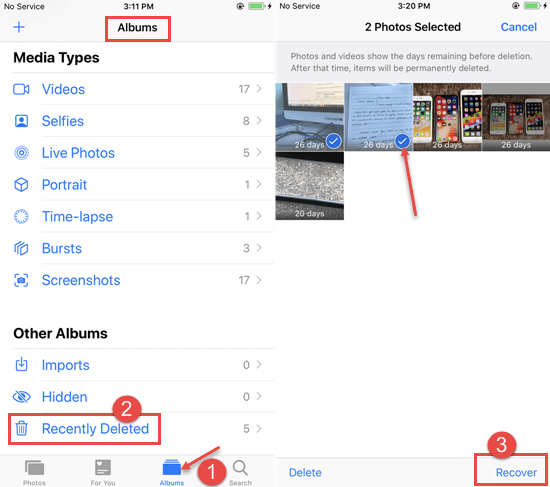
注意:照片在永久删除之前保留在“最近删除”相册中的时间各不相同。 在大多数情况下,照片会保存 30 天,但必须迅速采取行动,以增加成功恢复的机会。
“最近删除”相册是恢复最近删除的照片的绝佳初始选项,但它确实有其局限性。 如果您的照片在 30 多天前被删除,或者从“最近删除”相册中永久删除,则您需要探索其他恢复方法。 在下一节中,我们将讨论可用于有效检索 iPhone 照片的其他技术和工具。
这是恢复 iPhone 照片的另一种方法。 如果您定期将 iPhone 备份到 iTunes,则也许能够从之前的备份中恢复已删除的照片。 请按照以下步骤操作来检索您的照片 iTunes的:
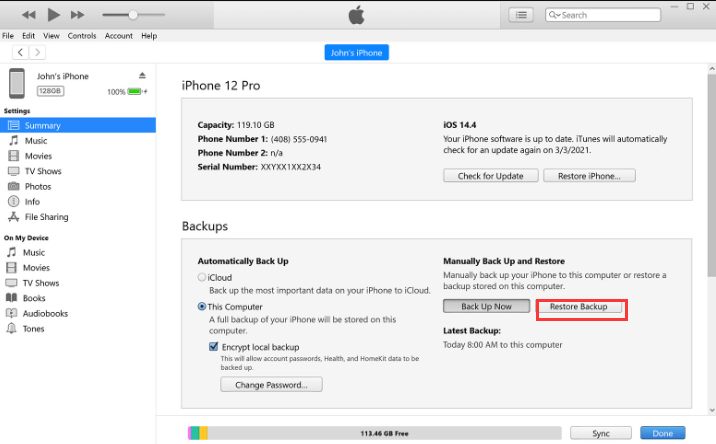
注意:如果您加密了 iTunes 备份并设置了密码,系统将在恢复过程中提示您输入密码。
如果你一直在使用 iCloud的 要备份您的 iPhone,您很有可能可以实现如何使用 iCloud 备份恢复 iPhone 照片。 您可以这样做:
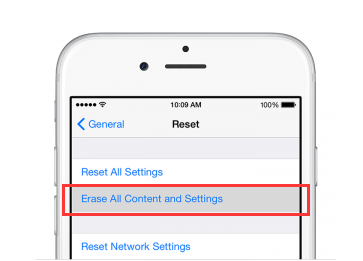
请务必注意,您选择用于恢复的 iCloud 备份将替换 iPhone 上的所有现有数据,包括备份后拍摄的照片。 因此,在开始恢复之前备份所有最近的数据至关重要。
如果在 iCloud 备份中找不到已删除的照片,或者您没有可用的 iCloud 备份,请不要担心。 您还可以尝试使用其他方法来恢复已删除的 iPhone 照片。 在下一节中,我们将探索照片恢复的替代选项。
如果您的 Mac 计算机运行 macOS Catalina 或更高版本,则可以使用 Finder 来实施如何恢复 iPhone 照片的过程。 按着这些次序:
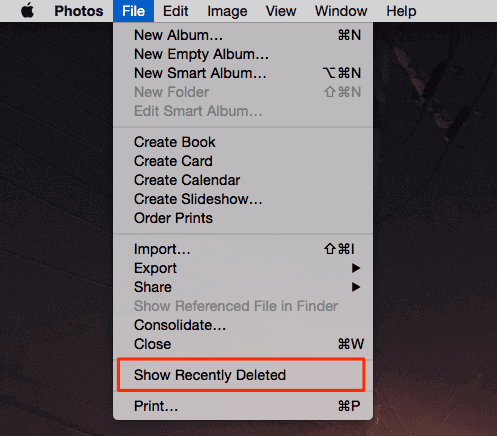
在 Mac 上使用 Finder 提供了一种从 iPhone 检索已删除照片的便捷方法,无需使用其他软件。 但需要注意的是,此方法仅适用于运行 macOS Catalina 或更高版本的 Mac 电脑。
请记住定期备份您的 iPhone,以避免永久丢失您宝贵的照片。 在下一节中,我们将讨论 iPhone 照片恢复的一些一般技巧和预防措施,以最大限度地提高成功的机会。
最好的方式 如何恢复 iPhone 照片 就是通过使用我们在这里推荐的这个工具。 FoneDog iOS数据恢复 是一款可靠且用户友好的软件,专为从 iPhone 恢复各种类型的数据(包括照片)而设计。
iOS的数据恢复
恢复照片,视频,联系人,消息,通话记录,WhatsApp数据等。
从iPhone,iTunes和iCloud恢复数据。
与最新的 iPhone 和 iOS 兼容。
免费下载
免费下载

它为用户从 iPhone 设备检索已删除或丢失的照片提供了一个简单有效的解决方案。 凭借其直观的界面和强大的恢复功能,FoneDog iOS数据恢复在全球iPhone用户中广受欢迎。
以下是使用 FoneDog iOS数据恢复 从 iPhone 恢复照片的步骤:
在您的计算机上下载并安装 FoneDog iOS数据恢复。 安装后启动软件。
使用 USB 数据线将 iPhone 连接到电脑。 如果出现提示,请确保您信任 iPhone 上的计算机。
软件检测到您的 iPhone 后,您将看到各种恢复模式。 选择 ”从iOS设备恢复“继续选择。
点击“开始扫描”按钮启动扫描过程。FoneDog iOS数据恢复将扫描您的iPhone存储空间以查找已删除的照片。
扫描完成后,您将看到可恢复照片的列表。 您可以一张一张地预览它们并选择要恢复的照片。
选择要恢复的照片后,单击“恢复”按钮。选择计算机上的目标文件夹来保存恢复的照片。
FoneDog iOS数据恢复将开始恢复过程并从您的iPhone检索选定的照片。 该过程完成后,您可以在计算机上访问恢复的照片。
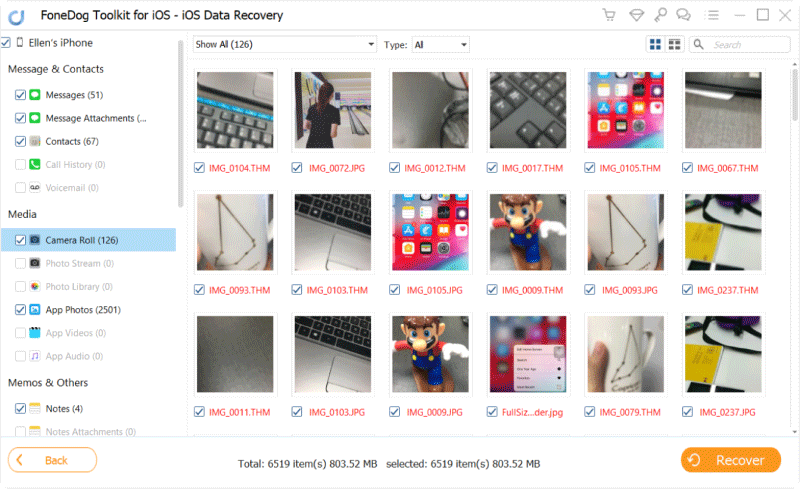
值得注意的是,FoneDog iOS数据恢复还提供其他有用的功能,例如从iTunes和iCloud备份恢复数据,修复iOS系统问题以及有选择地从备份恢复数据。 该软件为 iPhone 上的数据恢复需求提供了全面的解决方案。
A1:是的,即使没有备份,您仍然可以尝试恢复已删除的 iPhone 照片。 您可以使用 FoneDog iOS数据恢复。 虽然备份成功恢复的机会更高,但您可以使用第三方数据恢复软件或咨询专业数据恢复服务,直接从 iPhone 的内部存储中检索照片。
A2:默认情况下,照片会在 iPhone 上的“最近删除”相册中保留 30 天。 在此期限之后,它们将从您的设备中永久删除。 在照片被自动删除之前迅速采取行动并恢复它们非常重要。
A3:如果您没有 iCloud 备份,还有其他方法可以恢复已删除的 iPhone 照片。 如果您定期将设备备份到计算机,则可以使用 iTunes 备份。 或者,您可以探索第三方数据恢复软件或寻求专业帮助来恢复您的照片。
A4:为了防止丢失 iPhone 照片,定期备份您的设备至关重要。 启用 iCloud 照片库以自动同步并备份您的照片到云端。 此外,请考虑使用第三方云存储服务或手动将照片传输到您的计算机以进行额外备份。
A5:尝试恢复 iPhone 照片时,避免覆盖已删除的数据非常重要。 为了最大限度地降低风险,在恢复过程完成之前,请避免拍摄新照片或向 iPhone 添加新数据。 这将有助于确保已删除的照片有更高的机会被成功恢复。
以上是“如何恢复iPhone照片”的问答。 请记住,照片恢复的成功取决于多种因素,例如删除后的时间、可用的备份以及数据丢失的具体情况。 如果您在恢复 iPhone 照片时遇到困难,始终建议您迅速采取行动并咨询专业人士或值得信赖的软件解决方案。
发表评论
评论
热门文章
/
有趣乏味
/
简单困难
谢谢! 这是您的选择:
Excellent
评分: 4.7 / 5 (基于 87 评级)